Aktivatör windows 7 ev genişletilmiş. Aktivasyonun asla başarısız olmaması için Windows 7 nasıl etkinleştirilir?
Bu anlamlı konunun başında tekrar selamlar. Bugün BIOS'u Windows 7'yi yüklemek için hazırlamaktan yapılandırmaya ve etkinleştirmeye kadar adım adım gideceğiz. Rahat olun ve başlayalım. Başlangıçta, bazı yeniliklerle ilgili, yani zaman zaman gönderilerimde yayının yer alacağı konuyla ilgili yüksek sesli ifadeler veya aforizmalar hakkında küçük bir inceleme yapacağım. Genel olarak, yakında fark edeceksiniz. 🙂
Bu yüzden, Windows'u 7'ye yüklemenin bir örneğini uygulayacağım. Şimdi sadece onu tercih ediyorum, 8 tam bir saçmalık ve Vista'yı ilk tanıdığımdan beri sevmedim. Tabii ki, kesinlikle aynı XP'yi koyabilirsiniz. Her zaman Windows'u yüklemeye gelince, soru şu olur - nereden alınır! Bu kadar hacimli olmasalardı, birkaç resim koyardım ama çok ağırlar. ve bu yüzden bakmak zorundasın. Bulamazsanız, bana kişisel olarak veya yorumlarda yazın, size test ettiğim yüksek kaliteli bir montajın bağlantısını vereceğim. Windows 7 kurulumuyla birlikte disk görüntüsünü indirdiniz, şimdi onu bir DVD'ye yazmanın zamanı geldi. Bunun nasıl yapılacağı, bu yazıda burada okuyun. Görüntüyü diske yazdırdık, şimdi kuruluma geçme zamanı BIOS veya daha doğrusu, sadece indirme yolunu değiştirin. Geçenlerde buraya konuyla ilgili bir yazı yazdım: ayarları ve ayrıca tüm değerler ve işlevler. CD / DVD'nizin yolunu dikkatlice okuyup koyuyoruz. Böylece hazırlık çalışmasıyla şamanizm sona erdi, asıl göreve, yani işletim sistemimizin kurulumuna başlama zamanı.
Windows kurulum işlemi, pencerelerde veri ayarları.
Bilgisayarı başlattıktan hemen sonra, siyah ekranda aşağıdaki metin biçiminde bir cümle görünecektir: CD veya DVD'den önyükleme yapmak için herhangi bir tuşa basın. _ Bu, sistemi Sidi / Dividi rom'da bulunan ortamdan başlatma kararını onaylamamız gereken an. Hızlı bir şekilde herhangi bir tuşa, boşluk, enter, herhangi birine basıyoruz ve kurulumun başlamasını bekliyoruz.
Sokağın aşağısında bir programcı var. Kızlarla tanışır.
Kızlar, bira ister misiniz?
- HAYIR.
-Şarap?
- HAYIR!
- Votka?
- HAYIR!!
Programcı kendi kendine şöyle düşünür: "Tuhaf, standart sürücüler uymuyordu."
Windows 7 yükleme işlemi
Kurulum işlemi sırasında, gerekli ayarlamaları yapacağımız farklı pencereler periyodik olarak görünecektir. Bütün bunlar korkutucu değil, oldukça ilginç, özellikle de sizin için her şeyi ayrıntılı olarak yazacağım için. İlk pencere size görünecek, ardından yazının başında, dil seçimi, saat formatı ve klavye düzeni ile. Size uygun olanı ayarlayın ve ileriyi tıklayın. Diskinizde Windows 7'nin bazı sürümleri veya farklı bitleri varsa, aşağıdaki pencere de görünecektir:
 Yakın zamanda satın aldığınız bir dizüstü bilgisayarınız veya PC'niz varsa, 64 bit yüklemekten çekinmeyin. Daha eski modellerde, bilgisayarınızın parametrelerine bakmanız gerekir. Windows 7 Ultimate 86'yı modern bir PC'ye kurarken, bazı özellikler kullanılamayacak veya sınırlı olacak ve 64 bit için program ve uzantıları indirip yükleyemeyeceksiniz. Bunu anladıktan sonra, şöyle bir pencerenin önünde daha ileri gidiyoruz:
Yakın zamanda satın aldığınız bir dizüstü bilgisayarınız veya PC'niz varsa, 64 bit yüklemekten çekinmeyin. Daha eski modellerde, bilgisayarınızın parametrelerine bakmanız gerekir. Windows 7 Ultimate 86'yı modern bir PC'ye kurarken, bazı özellikler kullanılamayacak veya sınırlı olacak ve 64 bit için program ve uzantıları indirip yükleyemeyeceksiniz. Bunu anladıktan sonra, şöyle bir pencerenin önünde daha ileri gidiyoruz:
 Burada Özel (gelişmiş) - Tam kurulum'u seçmeniz gerekiyor, henüz güncellenecek bir şey yok :). Bundan sonra, sabit diski bölümlere ayıracağımız pencereye giriyoruz. Yani, bir C, D sürücüsü oluşturacağız ve isterseniz birkaç parça daha :).
Burada Özel (gelişmiş) - Tam kurulum'u seçmeniz gerekiyor, henüz güncellenecek bir şey yok :). Bundan sonra, sabit diski bölümlere ayıracağımız pencereye giriyoruz. Yani, bir C, D sürücüsü oluşturacağız ve isterseniz birkaç parça daha :).  Burada dikkatli olmanız gerekir çünkü bu bir kez yapılandırılır ve daha sonra disklerin sayısını ve boyutunu değiştirmek mümkün olsa da çok sorunludur. Yukarıdaki ekran görüntüsündeki ile aynısına sahipseniz, o zaman her şey yolundadır, ancak örneğin, bellek miktarına eşit olarak bölünmüş iki bölüm vardır. Aşağıdaki işlemi gerçekleştiriyoruz. Bir bölüm seçiyoruz - sil'e tıklayın, ardından ikinci bölüm - aynı şey ve ayrılmamış bir disk alanı elde ediyoruz. Tıklamak Yeni ve miktarı belirtin megabayt, bu tam olarak megabayt önemlidir, gigabayt değil ve oluştur'u tıklayın. Üzerinde belirli bir boşluk bulunan bir bölümümüz var. Kalan ayrılmamış alan ya ikinci bölüm için kullanılır ya da gerekli alan miktarına bölünür. Bölümleme tamamlandıktan ve disk alanı tahsis edildikten sonra set, sistemin olmasını istediğimiz diski seçti. Ve pencerenin altındaki ileri'yi tıklayın. Ardından, Windows'un kendisini bilgisayarınıza yükleme işlemi gelir.
Burada dikkatli olmanız gerekir çünkü bu bir kez yapılandırılır ve daha sonra disklerin sayısını ve boyutunu değiştirmek mümkün olsa da çok sorunludur. Yukarıdaki ekran görüntüsündeki ile aynısına sahipseniz, o zaman her şey yolundadır, ancak örneğin, bellek miktarına eşit olarak bölünmüş iki bölüm vardır. Aşağıdaki işlemi gerçekleştiriyoruz. Bir bölüm seçiyoruz - sil'e tıklayın, ardından ikinci bölüm - aynı şey ve ayrılmamış bir disk alanı elde ediyoruz. Tıklamak Yeni ve miktarı belirtin megabayt, bu tam olarak megabayt önemlidir, gigabayt değil ve oluştur'u tıklayın. Üzerinde belirli bir boşluk bulunan bir bölümümüz var. Kalan ayrılmamış alan ya ikinci bölüm için kullanılır ya da gerekli alan miktarına bölünür. Bölümleme tamamlandıktan ve disk alanı tahsis edildikten sonra set, sistemin olmasını istediğimiz diski seçti. Ve pencerenin altındaki ileri'yi tıklayın. Ardından, Windows'un kendisini bilgisayarınıza yükleme işlemi gelir.
 Süre yalnızca cihazınızın parametrelerine bağlıdır. Bilgisayarın bileşeni ne kadar güçlü olursa, Windows o kadar hızlı yüklenir. Genel olarak, yarım saatten fazla olmamalıdır, bundan sonra yeni oluşturulan hesabınızın adını girmenizi isteyen bir pencereyi tekrar fark ederiz. Herhangi bir bilgiyi doldurun ve devam edin. Ve ardından üçüncü alanda bir ipucu olasılığı ile hesabımız için bir şifre belirleme önerisi. Bu pencere boş bırakılabilir. İstediğiniz zaman bir şifre belirleyebilirsiniz. İleri'ye tıkladıktan sonra, işletim sisteminizin ürün anahtarını içeren bir pencere açılır.
Süre yalnızca cihazınızın parametrelerine bağlıdır. Bilgisayarın bileşeni ne kadar güçlü olursa, Windows o kadar hızlı yüklenir. Genel olarak, yarım saatten fazla olmamalıdır, bundan sonra yeni oluşturulan hesabınızın adını girmenizi isteyen bir pencereyi tekrar fark ederiz. Herhangi bir bilgiyi doldurun ve devam edin. Ve ardından üçüncü alanda bir ipucu olasılığı ile hesabımız için bir şifre belirleme önerisi. Bu pencere boş bırakılabilir. İstediğiniz zaman bir şifre belirleyebilirsiniz. İleri'ye tıkladıktan sonra, işletim sisteminizin ürün anahtarını içeren bir pencere açılır.
 Bir anahtarınız varsa, o zaman alana girin ve ileri'yi tıklayın, yoksa boş bırakın, bu durumda kutunun işaretini kaldırmak daha iyidir. Bir sonraki pencere, sisteminiz için güncelleme seçeneklerini ayarlamanızı ister. Ben her zaman üçüncü seçeneği seçerim - Kararı erteleyin. Bunu neden yaptığımı en sonunda açıklayacağım. Yine tarih, saat ve saat dilimi ayarlarının bulunduğu bir pencere. Kendini göster ve devam et. Bilgisayarınız İnternete bağlıysa, tercih ettiğiniz ağı seçmenizi isteyen bir pencere açılabilir. Ancak vakaların %90'ında bu gerçekleşmez çünkü sürücüler henüz yüklenmemiştir ve uygun ağ ayarları girilmemiştir.
Bir anahtarınız varsa, o zaman alana girin ve ileri'yi tıklayın, yoksa boş bırakın, bu durumda kutunun işaretini kaldırmak daha iyidir. Bir sonraki pencere, sisteminiz için güncelleme seçeneklerini ayarlamanızı ister. Ben her zaman üçüncü seçeneği seçerim - Kararı erteleyin. Bunu neden yaptığımı en sonunda açıklayacağım. Yine tarih, saat ve saat dilimi ayarlarının bulunduğu bir pencere. Kendini göster ve devam et. Bilgisayarınız İnternete bağlıysa, tercih ettiğiniz ağı seçmenizi isteyen bir pencere açılabilir. Ancak vakaların %90'ında bu gerçekleşmez çünkü sürücüler henüz yüklenmemiştir ve uygun ağ ayarları girilmemiştir.
Windows 7 nasıl etkinleştirilir
Kurulu sistemde bu kadar. Şimdi yapılacak ilk şey, sistemi yeniden başlatmak ve yeniden başlatma sırasında BIOS'a geri dönmek ve önyüklemeyi CD / DVD disklerinden sisteminizin diskine değiştirmek. Bitti, sürücüyü indirmeye devam edin. Satın aldığınızda bir sürücü diskiniz vardı. Onu sürücüye yerleştirip kurulumu çalıştırıyoruz. Çoğu üretici, otomatik veya manuel kurulum seçeneği sunar. Neye ihtiyacınız olduğunu biliyorsanız, manuel modu seçin, aksi takdirde her şeyin otomatik olarak ayarlanmasına izin verin. Yakacak odun yerleştirilirken sigara içebilirsiniz. Dürüst olmak gerekirse, kurulumları sistemin kendisinden daha uzun sürebilir.
Windows 7 sistem aktivasyonu.
Size anlatacağım aktivasyon yöntemi için İnternet bağlı ve yapılandırılmış olmalı ve üzerinde sürücülerden başka bir şeyin olmadığı çıplak bir sisteme kurulmalıdır. Ancak etkinleştirmeye başlamadan önce şuraya gitmeniz gerekir: Kontrol Paneli— Windows güncelleme - Güncellemeleri arayın. Sistem tüm güncellemeleri bulduğunda, yükle'ye tıklayın.
Yaşla birlikte, İnternet kullanıcıları monitörün yalnızca göbeğini ve köşegenini büyütür ...
Önemli miktarda zaman alacaktır, ancak başka yolu yoktur. Bazı güncellemeler sisteminizde orijinal olup olmadığını kontrol ettiğinden, kurulumdan sonra bunları tamamen devre dışı bırakacağız. Güncellemeleri yükledim, sistemi yeniden başlattım ve şimdi şu dosyayı indirin: (password obuchaemsja). Bu benim en çok test ettiğim şarlatan. Çok uzun süredir kullanıyorum ve yalnızca bir kez çöktü, bu Windows güncellemeleri açıkken oldu. İndirin, sıkıştırın ve çalıştırın sadece yönetici olarak. Bu şu şekilde yapılır: kısayolun üzerine gelin, sağ tıklayın ve Yönetici olarak çalıştırın.
 Buradaki seçim küçük 🙂 tıklayın Düzenlemek ve sistemin yeniden başlatılmasını bekleyin. Her şey hakkında her şey artık bir dakika sürmeyecek. Yeniden başlatmanın ardından sistem önyüklendiğinde, Bilgisayar Kısayolunun üzerine gelin ve sağ tıklayın ve özelliklere gidin.
Buradaki seçim küçük 🙂 tıklayın Düzenlemek ve sistemin yeniden başlatılmasını bekleyin. Her şey hakkında her şey artık bir dakika sürmeyecek. Yeniden başlatmanın ardından sistem önyüklendiğinde, Bilgisayar Kısayolunun üzerine gelin ve sağ tıklayın ve özelliklere gidin.
 Etkinleştirilen Windows 7'ye seviniyoruz. Otomatik sistem güncellemelerini kapatmayı unutmayın. Yorumlarda teşekkür ederim ve hayatın tadını çıkarın! Sonuçta, bağımsız bir kullanıcı oldunuz ve şimdi sistemi yeniden yüklemek için en az 200 Grivnası tasarruf edeceksiniz.
Etkinleştirilen Windows 7'ye seviniyoruz. Otomatik sistem güncellemelerini kapatmayı unutmayın. Yorumlarda teşekkür ederim ve hayatın tadını çıkarın! Sonuçta, bağımsız bir kullanıcı oldunuz ve şimdi sistemi yeniden yüklemek için en az 200 Grivnası tasarruf edeceksiniz.
Windows işletim sistemi, Microsoft tarafından geliştirilen ücretli bir üründür. Korsanlığa karşı korunmak için özel bir sistem geliştirildi - aktivasyon. Bu makale, Windows 7 sisteminin nasıl düzgün bir şekilde etkinleştirileceğini, neden gerekli olduğunu ve bu yapılmazsa ne olacağını ayrıntılı olarak tartışmaktadır.
Aktivasyon ihtiyacı
Bir kutu içinde Windows işletim sisteminin lisanslı bir dağıtımını satın alırsanız, bir DVD disk seti ve bir anahtar alacaksınız. Disk, işletim sistemini kişisel bilgisayarınıza kurmak için gereklidir. Anahtarın yardımıyla etkinleştirmenin kendisi gerçekleştirilir, yani bu diski satın alan kişinin siz olduğunuzun ve sistemin ondan yalnızca 1 PC'ye kurulduğunun onaylanması.
İnternet üzerinden bir sistem satın alırsanız, büyük olasılıkla yalnızca bir anahtar alacaksınız. Yükleyicinin, sonraki kurulum için önyüklenebilir bir USB flash sürücüye yerleştirilmesi gereken bir ISO görüntüsü olarak ağdan indirilmesi gerekecektir.
Her iki durumda da, kullanıcılar önce sistemi kurar ve ardından bir aktivasyon kodu kullanarak haklarını onaylar. Resmi olmayan bir korsan sürüm indirdiyseniz, özel programlar kullanarak koruma sistemini kırmanız gerekecektir. Aksi takdirde, bilgisayar aktif olarak işinize müdahale edecektir.
İşletim sisteminizi etkinleştirmezseniz ne olacağının yaklaşık bir listesi:

İşletim sistemini kurduktan hemen sonra, bilgisayar sizden kayıt anahtarınızı girmenizi isteyecektir. Eğer bir tane varsa, bu en uygun yoldur. Herhangi bir yere gitmenize ve farklı menüler aramanıza gerek yok. PC'nizi İnternete bağlamanız ve satın alınan kodu girmeniz gerekir. Ardından, işletim sisteminiz Microsoft sunucusu tarafından doğrulanırken ve kayıt defterine kaydedilirken biraz bekleyin. 
Kurulumdan sonra aktivasyon
İlk önce işletim sistemini kurduysanız ve ancak daha sonra etkinleştirmeye karar verdiyseniz ve bir anahtar satın aldıysanız, kılavuzun bu bölümü tam size göre. Bu süreçte karmaşık hiçbir şey yoktur - sadece sunulan adım adım talimatları izleyin:

PC sunucuyla iletişime geçene ve girdiğiniz anahtarın doğru olduğunu onaylayana kadar bekleyin. Kılavuzun geri kalanında, Windows 7'nin lisans kodu olmadan nasıl etkinleştirileceği açıklanmaktadır.
Aktivatörler
Teknik destek hizmetlerine ihtiyacınız yoksa ve "onlarca" yükseltme yapmayacaksanız ücretsiz aktivatör programını kullanabilirsiniz. Güvenlik sistemine girerek bilgisayarın Windows'un etkinleştirildiğini düşünmesine neden olurlar. En popüler aktivatörler Loader by Daz ve Chew7'dir. Kurulmaları gerekmez.
Aktivatör, Windows 7 için ücretsiz indirme
Özgür Windows 7 Ultimate Etkinleştirici yalnızca sistemi etkinleştirmekle kalmaz, aynı zamanda en son güncellemeleri kaldırır ve ardından masaüstünde şu metni içeren bir filigran görünür: Windows kopyanız orijinal değil

Aslında, bir filigranı kaldırmak için birçok seçenek vardır. Sitemiz, Windows yükleyici programını kullanarak daha hızlı ve daha basit bir Windows Aktivasyon prosedürü kullanır.
Windows 7 maksimumunun ücretsiz aktivasyonu tek bir tıklamayla gerçekleştirilir ve bir dakikadan fazla sürmez.
Not:
Virüsten koruma programınızın programı virüs olarak algılaması mümkündür, bu durumda etkinleştirmeden önce virüsten koruma programınızı devre dışı bırakın.
Etkinleştirmek için Windows Loader etkinleştiriciyi bilgisayarınıza indirmeniz gerekir. Aktivatörü indirdikten sonra, bilgisayarınızda çalıştırın, yönetici olarak çalıştırdığınızdan emin olun, ardından açılan pencerede tıklayın. Düzenlemekşimdi arkanıza yaslanıp aktivasyonun bitmesini bekleyebilirsiniz, ardından bilgisayarınızı yeniden başlatmanız istenecektir. Yeniden başlatmanın ardından, lisanslı Windows'un tüm özelliklerinin keyfini çıkarabilirsiniz.
Etkinleştirildiğinde, sistem başarıyla geçerliliği geçer ve Microsoft'tan resmi güncellemeleri indirir. Program, bilgisayarda kurulu diğer programlarla çakışmaya neden olmadan hem 32 bit hem de 64 bit için uygundur.
Kişisel olarak bilgisayarımda kontrol ettim, her şey kararlı bir şekilde çalışıyor, en iyilerinden biri olan resmi Microsoft web sitesinden güncellemeler alıyorum Windows için etkinleştiriciler.
Bu aktivatörü kullanarak satın almanıza gerek kalmayacak Windows 7 (Windows 7) Ultimate için lisans anahtarı.

Desteklenen işletim sistemleri:
Nihai (maksimum)
Profesyonel (Profesyonel)
Ev Premium (Ev Temel)
Ev Temel (Ev Temel)
başlangıç
Yeni bir versiyon Windows 7 torrent için aktivatör aşağıdaki linklerden indirilebilir. Ayrıca web sitemizden indirebilirsiniz
Temmuz 2015'te Windows 10 piyasaya sürüldü, ancak Windows 7'nin nasıl etkinleştirileceği sorusu alakalı olmaya devam ediyor. Burada şaşırtıcı bir şey yok: "on" henüz güven kazanmadı ve döşenen arayüzüyle "sekiz" kullanıcılara yaklaşmadı. Öyleyse, tıpkı Windows XP gibi, efsanevi işletim sisteminin defnelerini talep ediyor gibi görünen bir "yedi" kaldı.
Windows 7'nin neden uzun süre popüler olacağını uzun süre tartışabilirsiniz, ancak bu sistemi ücretsiz olarak nasıl etkinleştireceğinizi aradığınız için, onun erdemlerinin farkındasınız. Öyleyse konunun özüne gelelim.
Bir aktivatör kullanma
Tamamen işlevsel bir kayıtlı sisteme sahip olmanın en kolay ve hızlı yolu, aktivatör programını indirip uygulamaktır. Bu yöntemin bir takım avantajları vardır:
- İşlemin yüksek hızı (bir dakikadan az sürer).
- Bir lisans anahtarı için ödeme yapmanız gerekmez.
- Aktivasyon uzun süre gerçekleştirilir.
İnternette birçok aktivatör var ama Windows Loader ve KMS Auto programlarına dikkat etmenizi öneririz. Bunlar, bazı antivirüsler onlara "küfür" etse de, tehdit oluşturmayan kanıtlanmış yardımcı programlardır.
Windows Loader yüklendiğinde, sisteme her başlatıldığında etkinleştirmenin başarılı olduğunu bildiren özel bir kod katıştırılır.
Yani, bilgisayarda Windows Yükleyici kurulu olduğu sürece, etkinleştirme ile ilgili herhangi bir sorun olmamalıdır.
Yeniden başlattıktan sonra, iki satırlı bir işletim sistemi seçim ekranı görebilirsiniz: Windows 7 ve Windows 7 Loader XE. Loader XE sistemine ihtiyacınız var - etkinleştirildi. Sistem seçim ekranını kaldırmak için aşağıdakileri yapın:

Değişiklikleri "Tamam"a tıklayarak kaydedin. Şimdi, bilgisayarı açtıktan sonra, seçtiğiniz Windows 7'nin etkinleştirilmiş sürümü hemen başlayacaktır.
Kayıt erteleme
Microsoft ürünleri, yazılımı birkaç ay boyunca kayıt olmadan kullanmanıza izin veren ilginç bir erteleme özelliğine sahiptir.
Windows işletim sistemleri için gecikme süresi 30 gündür, 3 kez kullanabilirsiniz yani test süresi ile birlikte aktivasyon yapmadan 120 gün ücretsiz kullanım hakkı kazanırsınız.
Windows 7 etkinleştiriciyi bulamıyorsanız veya kullanmak istemiyorsanız ve sisteminizi hemen şimdi kaydettirmeniz gerekiyorsa ertelemek harikadır:

Bir sonraki gecikmeye mevcut geçici aktivasyonun son veya sondan bir önceki gününde başlanması tavsiye edilir. 120 gün sonra deneme sayısı azalacak ve ardından Windows 7'yi nasıl etkinleştireceğinize karar vermeniz gerekecek. Birkaç seçenek var:
- Bir aktivatör kullanın.
- Sistemi tekrar kurun.
- İlk gecikmeden önce sistemin bir ön görüntüsünü oluşturun ve denemeler bittiğinde ona geri dönün.
- Bir lisans anahtarı satın alın.
Tek yasal yol bir lisans anahtarı satın almaktır. Ancak, başka herhangi bir seçeneği seçmekte özgürsünüz: hepsi test edilmiştir ve Windows 7'nin bir kopyasını ücretsiz olarak kaydetmenize gerçekten yardımcı olur.
Güncellemeyi devre dışı bırak
Hemen hemen tüm etkinleştiricilerin açıklamaları, uygulandıklarında kullanıcıların güncellenebilen doğru şekilde kaydedilmiş bir sistem aldıklarını gösterir.
Uygulamada, bazen bir sonraki sistem güncellemesinden sonra etkinleştirme çöküyor ve Windows 7'nin bir kopyasını kaydetme ihtiyacı hakkında bir mesaj yeniden görünüyor.
Bu hoş olmayan durumdan kaçınmak için güncellemeyi devre dışı bırakmanız ve kimlik doğrulamasından sorumlu dosyayı silmeniz gerekir.

Kimlik doğrulamasından sorumlu değişikliğin artık sisteminize girmemesi ve aktivasyonu geçersiz kılması için otomatik Windows güncellemelerini devre dışı bırakmanız gerekir:
- "Sistem ve Güvenlik" bölümünden "Güncelleme Merkezi"ne gidin.
- Soldaki menüde "Ayarlar" bağlantısını tıklayın.
- Önemli Güncellemeleri Kullanılabilirliği Kontrol Etme olarak ayarlayın ve yeni yapılandırmayı kaydetmek için Tamam'a tıklayın.
Bundan sonra, etkinleştirilen Windows 7'nizin aniden yeniden kayıtsız bir kopya haline geleceğinden endişelenemezsiniz. Tabii ki, Windows 7'den Windows 10'a da yükseltme yapamayacaksınız, ancak "yedi" nin diğer tüm özellikleri, bir lisans satın almak için ek finansal maliyetler olmadan kullanımınıza sunulacak.
Windows'u bir bilgisayara veya dizüstü bilgisayara yükledikten sonra etkinleştirilmesi gerekir. Etkinleştirme - kopyanızın yasallığını onaylayan ve zamanında sistem güncellemeleri almanızı sağlayan bir lisans anahtarının girilmesi. Windows 10 ve daha eski sürümlerin nasıl düzgün şekilde etkinleştirileceğini bulalım.
25 karakterlik bir anahtar, Windows 10'u etkinleştirmeye yardımcı olacaktır. Anahtarı nereden alabilirim? Satın alırsanız alacaksınız:
- İşletim sisteminin kutulu sürümü.
- MSDN aracılığıyla veya resmi satıcının çevrimiçi mağazasında sistemin dijital bir kopyası.
- Kurumsal lisans.
- Önceden yüklenmiş bir işletim sistemine sahip yeni bir cihaz ve bir anahtar dahildir.
Bu durumlarda, anahtarı ilk kurulum sırasında girmeniz gerekir. İnternete bağlanıldığında işletim sistemi otomatik olarak etkinleştirilecektir. Microsoft sunucuları ile bağlantı yoksa, yüklü Windows 7 ve 10'un aktivasyonu telefonla yapılabilir. Operatörle konuşmanıza gerek kalmayacak - dijital komutları otomatik olarak gireceksiniz.
Windows 7 ve 10 telefonla nasıl etkinleştirilir:
- Klavyenizde Win+R tuşlarına basın. Sistemi kazan düğmesinin adı Başlat olabilir.
- Görünen satırda şu komutu girin: slui
- Listeden ülkenizi seçin, ücretsiz bir telefon numarası çevirin.
- İstendiğinde, bilgisayar ekranında gösterilecek olan 7 basamaklı kurulum kodunu girin.
- Veriler kabul edilecek, yedi veya onuncu sürümün lisans anahtarının sayıları size dikte edilecektir.
- Windows 10 Pro veya başka bir sürüm için aldığınız aktivasyon kodunu tamamlamak üzere girin.
Windows 10 tuşlarının doğru girildiğinden emin olmak için işletim sisteminin durumunu kontrol edin. "Başlat" düğmesi aracılığıyla, sistem ayarlarını dişli şeklindeki simgeyle açın. "Güncelleme ve güvenlik" bölümünü seçin, aynı adlı öğede aktivasyonu bulun.

Sistemin sürümünü (ev, işletme veya profesyonel) ve durumunu göreceksiniz: etkinleştirildi veya etkinleştirilmedi.
programı
Lisans anahtarınız yoksa Windows 10 nasıl etkinleştirilir? Özel bir programa - bir aktivatöre ihtiyacınız olacak.
KMS Otomatik Net
İnternette, en ünlüsü KMSAuto Net olan birkaç benzer ücretsiz uygulama vardır. Yardımı ile bilgisayarda işletim sisteminin etkinleştirileceği sanal bir sunucu oluşturulacak. Otomatik yeniden etkinleştirme işlevi, sistemi sorunsuz bir şekilde güncellemenize yardımcı olacaktır, bonus olarak etkinleştirici, Microsoft Office ofis paketi için de geçerlidir.
KMSAuto programının avantajları:
- özgür;
- basit arayüz;
- ileri düzey kullanıcılar için ek ayarlara sahip gelişmiş bir mod vardır;
- Windows 7'den 10'a anahtarsız, XP, Vista işletim sistemi sürümlerini destekler;
- KMS etkinleştirici, Office 2010-2016 için uygundur;
- uygulama içinde yardım bilgilerinin kullanılabilirliği.
CCM Otomatik Hayır aracılığıyla Windows 10 Pro ve diğer sürümler nasıl etkinleştirilir:
- Programı indirin ve kurun.
- KMSAuto'yu yönetici haklarıyla çalıştırın.
- İlk pencerede "Aktivasyon"a tıklayın. Otomatik mod başlayacak, uygulama en iyi yolu seçecektir.

Ardından, Microsoft sunucularında değil, PC'nizde daha fazla anahtar doğrulaması ayarlamak için bir sanal hizmet kurmalısınız:
- "Sistem" sekmesine gidin.
- "KMS Hizmetini Yükle"ye tıklayın.
- Düğmede "Çalışıyor..." yazısı ve ardından etkinleştirmenin başarılı olduğunu belirten bir mesaj görüntülenir.
KMSAuto program numarasına ince ayar yapmak için "Hakkında" sekmesine gidin ve profesyonel modu başlatın. Seçeneklerle birlikte yeni sekmeler görünecektir:
- "Ayar": CCM'nin IP adresini yönetme, sesleri kapatma, bir anahtar ekleme;
- "Gelişmiş": standart yöntemleri başlatma, Office güncellemelerini kaldırma;
- "Yardımcı Programlar": zamanlayıcıyı, hizmetleri, olayları yönetme, sistem dosyalarının bütünlüğünü kontrol etme.
KMSAuto Lite
KMSAuto Lite sürümü, VL lisanslarını etkinleştirmek için tasarlanmıştır - bunlar perakende satışta değil, işletmelerde dağıtılır. Bu nedenle, Windows 10 kurumsalını etkinleştirmek için Lite sürümünü kullanın.
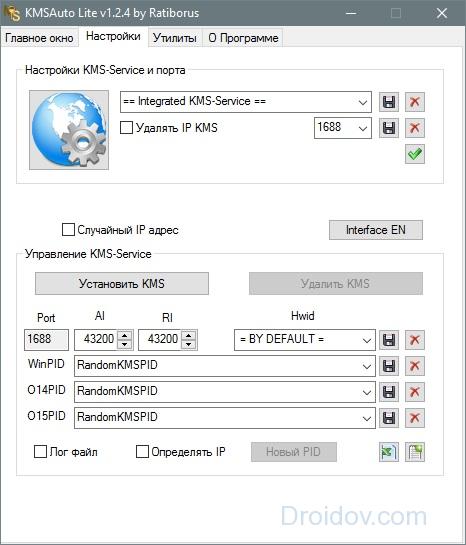
Program arayüzü, ana KMSAuto Net'e çok benzer: önce Windows 7-10 Ultimate etkinleştiriciyi çalıştırın, ardından doğrulama sunucusunu taklit etmek için bir dahili hizmet kurun.
KMSpico
Basit bir düğme arayüzü ile Windows 10 etkinleştirici. Çalışmak için internete ihtiyacınız yok, işletim sistemini Vista'dan 10'a, sunucu sürümleri, Office paketi dahil ücretsiz olarak etkinleştirebilirsiniz. Minimum ayarlar - başlattıktan sonra, ürünü ne kadar başarılı bir şekilde etkinleştirdiğimizi kontrol etmek için kırmızı düğmeye, ardından mavi düğmeye tıklayın.

Yeniden Yükleyici Aktivatörü
Başka bir basit aktivatör - istediğiniz programı işaretleyin, "Aktif" üzerine tıklayın. İleri düzey kullanıcılar için bitişik sekmelerde ek ayarlar bulunur.

Olası hatalar
Sistem aktivasyonu sırasında bazen hatalar meydana gelir. Anti-virüs, etkinleştirici programın başlatılmasını engelleyebilir ve onu kötü niyetli bir uygulama olarak algılayabilir. Dosyayı güvenilir bir kaynaktan indirdiyseniz ve içeriğinden eminseniz, manuel başlatmaya izin verin veya virüsten koruma programınızı geçici olarak devre dışı bırakın.
İşletim sisteminin kurumsal bir sürümünü yüklediyseniz, programın sistemin VL türünü lisanslayabildiğinden emin olun.
Windows 10 etkinleştirme anahtarınızı kaybettiyseniz, işlemi tekrarlamak için etkinleştiriciyi yeniden çalıştırmanız yeterlidir.
Çözüm
Windows aktivasyonunun tüm inceliklerini çözdük. Artık anahtarı girebilir veya gerekli ayarları otomatik olarak yapılandıracak özel bir program kullanabilirsiniz.